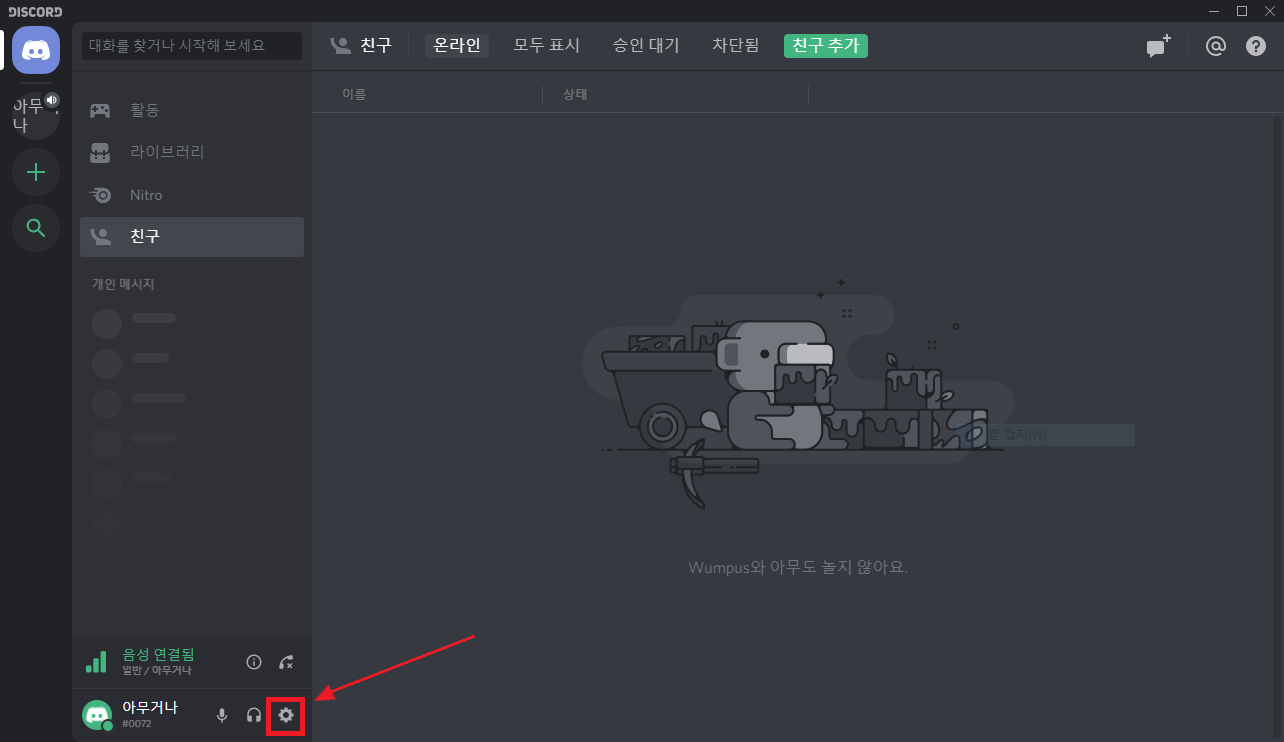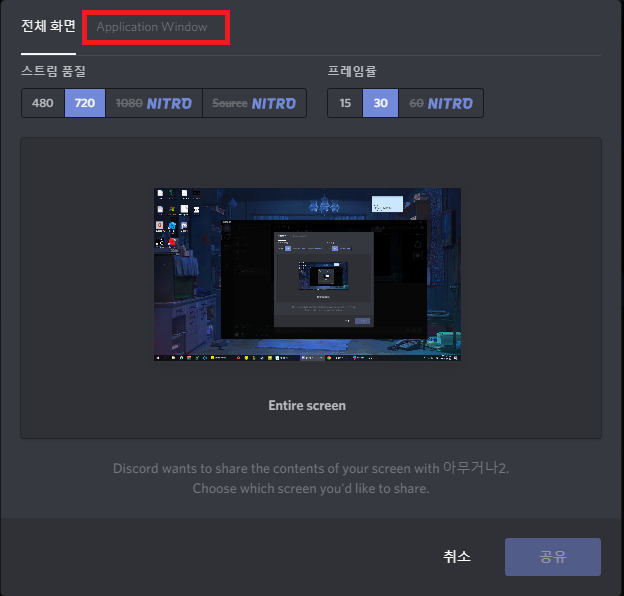오늘은 저번 포스팅에 소개하지 못했던 디스코드 mee6 사용법 2번째 웰컴기능을 알아보겠습니다. 웰컴기능은 기능이 많지 않으니 예시 사진을 많이 보여드리겠습니다. https://mee6.xyz/ 우선 기능을 편집해기위해 위의 mee6 사이트로 들어가 줍니다. 저번과 마찬가지로 Add to Discord를 눌러주면 기능을 사용할 수 있는 화면이 나옵니다. 오늘 사용할 기능인 Welcome 을 눌러줍니다. Welcome 기능들을 간단하게 정리해봤습니다. 이 사진만 보고 바로 사용할 수 있을 정도로 쉬운 기능들이지만 여기에 사소한 팁을 덧붙여서 자세하게 설명드리겠습니다. 위의 예시 사진은 선택한 텍스트 채널에 처음 입장시 나오는 메시지를 설정하는 기능입니다. 왼쪽에서 텍스트채널을 고르고 오른쪽에서 나오는 메시..